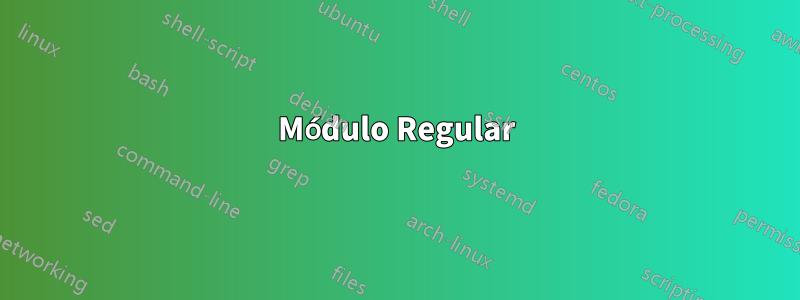
O código VBA abaixo extrai os pares e trigêmeos repetidos mais comuns de um determinado dado que requer 6 colunas de dados (A1,B1,C1,D1,E1,F1) e exibe seu número de ocorrências. Gostaria que esse código extraísse apenas quádruplos de um conjunto de dados que contém 22 colunas de dados (A1,B1,C1,....U1,V1) e exibisse o número de suas ocorrências de maneira semelhante. Não tenho certeza se são muitos dados para manipular no Excel.
Sub MostCommonPairAndTriplet()
Dim rng As Range
Dim c As Range
Dim strPair As String
Dim strTriplet As String
Dim wsResult As Worksheet
Dim lRow As Long
Dim lRow2 As Long
Dim i As Integer
Dim j As Integer
Application.ScreenUpdating = False
Application.DisplayAlerts = False
Set rng = Intersect(ActiveSheet.UsedRange, ActiveSheet.Range("A:F"))
If Not rng Is Nothing Then
'Get the result worksheet
On Error Resume Next
Set wsResult = ActiveWorkbook.Worksheets("Results")
If wsResult Is Nothing Then
Set wsResult = ActiveWorkbook.Worksheets.Add
wsResult.Name = "Results"
Else
wsResult.UsedRange.Delete
End If
'column labels
With wsResult
.Range("B1").Value = "Value1"
.Range("C1").Value = "Value2"
.Range("D1").Value = "Count"
.Range("F1").Value = "Value1"
.Range("G1").Value = "Value2"
.Range("H1").Value = "Value3"
.Range("I1").Value = "Count"
End With
On Error GoTo 0
'Find Pairs
lRow = 2
For Each c In rng
If c.Column <= 5 Then
For i = 1 To 6 - c.Column
strPair = c.Value & "_" & c.Offset(0, i).Value
On Error Resume Next
lRow2 = Application.WorksheetFunction.Match(strPair, wsResult.Range("A:A"), False)
If Err.Number > 0 Then
wsResult.Range("A" & lRow).Value = strPair
wsResult.Range("B" & lRow).Value = c.Value
wsResult.Range("C" & lRow).Value = c.Offset(0, i).Value
wsResult.Range("D" & lRow).Value = 1
lRow = lRow + 1
Else
wsResult.Range("D" & lRow2).Value = wsResult.Range("D" & lRow2).Value + 1
End If
On Error GoTo 0
Next i
End If
Next c
'Find Triplets
lRow = 2
For Each c In rng
If c.Column <= 5 Then
For i = 1 To 6 - c.Column
For j = 1 To 6 - c.Offset(0, i).Column
strTriplet = c.Value & "_" & c.Offset(0, i).Value & "_" & c.Offset(0, i + j).Value
On Error Resume Next
lRow2 = Application.WorksheetFunction.Match(strTriplet, wsResult.Range("E:E"), False)
If Err.Number > 0 Then
wsResult.Range("E" & lRow).Value = strTriplet
wsResult.Range("F" & lRow).Value = c.Value
wsResult.Range("G" & lRow).Value = c.Offset(0, i).Value
wsResult.Range("H" & lRow).Value = c.Offset(0, i + j).Value
wsResult.Range("I" & lRow).Value = 1
lRow = lRow + 1
Else
wsResult.Range("I" & lRow2).Value = wsResult.Range("I" & lRow2).Value + 1
End If
On Error GoTo 0
Next j
Next i
End If
Next c
End If
wsResult.Columns("E").Clear
wsResult.Columns("A").Delete
'Sort the pairs
With wsResult
.Columns("A:C").Sort Key1:=.Range("C2"), Order1:=xlDescending
.Columns("E:H").Sort Key1:=.Range("H2"), Order1:=xlDescending
End With
Application.DisplayAlerts = True
Application.ScreenUpdating = True
Finalizar sub
Responder1
Devido ao grande número de Quads possíveis ao lidar com 22 células por linha, sugiro uma abordagem diferente daquela que você usou para duplas e trigêmeas.
Eu criaria um objeto definido pelo usuário (classe) para conter informações sobre o conteúdo do quadrante e uma contagem. (Também incluí um método para criar uma matriz de itens Quad). Então eu coletaria os quads em um objeto de dicionário - no código abaixo eu usei ligação antecipada (defina uma referência, em Tools --> Referencesto Microsoft Scripting Runtime, mas se isso for distribuído, você provavelmente deveria mudar para ligação tardia.
Ao coletar os quadrantes após a primeira linha, podemos usar o dicionário para testar se o quadrante já existe; se isso acontecer, adicionamos um à contagem; caso contrário, nós o armazenamos como um novo quad.
O intervalo é dimensionado procurando a última linha na coluna A; e a última coluna na linha 1. Ele assume que seus dados começam em A1 (como você mostra em sua planilha) e que não há linhas de cabeçalho. Se não for esse o caso, talvez seja necessário fazer alguns ajustes.
Ele também pressupõe que as entradas em cada linha sejam classificadas. Se não for esse o caso, você precisará adicionar uma rotina de classificação antes de gerar o Quad.
EDITAR: Observe que a rotina irá travar (com um erro 1004) se a saída desejada incluir mais de 2 ^ 20 quadrantes, devido ao limite de linhas do Excel. Existem pelo menos duas maneiras de lidar com isso:
Aumente o limite para gerar apenas quadrantes que tenham uma contagem de 2, 3 ou o que for necessário para caber em um único conjunto de colunas (provavelmente o método mais simples)
altere a rotina de saída para distribuir a saída por vários conjuntos de colunas.
Módulo de aula
Certifique-se de renomear isso para cQuad
Option Explicit
'Rename cQuad
Private pQ1 As Long
Private pQ2 As Long
Private pQ3 As Long
Private pQ4 As Long
Private pCnt As Long
Private pArr As Variant
Public Property Get Q1() As Long
Q1 = pQ1
End Property
Public Property Let Q1(Value As Long)
pQ1 = Value
End Property
Public Property Get Q2() As Long
Q2 = pQ2
End Property
Public Property Let Q2(Value As Long)
pQ2 = Value
End Property
Public Property Get Q3() As Long
Q3 = pQ3
End Property
Public Property Let Q3(Value As Long)
pQ3 = Value
End Property
Public Property Get Q4() As Long
Q4 = pQ4
End Property
Public Property Let Q4(Value As Long)
pQ4 = Value
End Property
Public Property Get Arr() As Variant
Dim V(1 To 4)
V(1) = Me.Q1
V(2) = Me.Q2
V(3) = Me.Q3
V(4) = Me.Q4
Arr = V
End Property
Public Property Get Cnt() As Long
Cnt = pCnt
End Property
Public Property Let Cnt(Value As Long)
pCnt = Value
End Property
Módulo Regular
Option Explicit
'Set Reference to Microsoft Scripting Runtime
Sub CheckForQuads()
Dim cQ As cQuad, dQ As Dictionary
Dim vSrc As Variant, vRes As Variant
Dim I As Long, J As Long
Dim wsData As Worksheet, wsRes As Worksheet, rRes As Range
Dim V, W
Dim sKey As String
Set wsData = Worksheets("Data")
Set wsRes = Worksheets("Results")
Set rRes = wsRes.Cells(1, 10)
With wsData
I = .Cells(.Rows.Count, 1).End(xlUp).Row 'Last Row
J = .Cells(1, .Columns.Count).End(xlToLeft).Column 'Last Column
vSrc = .Range(.Cells(1, 1), .Cells(I, J))
End With
Set dQ = New Dictionary
For I = 1 To UBound(vSrc, 1)
'Size array for number of combos in each row
V = Combos(Application.WorksheetFunction.Index(vSrc, I, 0))
'create an object for each Quad, including each member, and the count
For J = 1 To UBound(V, 1)
Set cQ = New cQuad
With cQ
.Q1 = V(J, 1)
.Q2 = V(J, 2)
.Q3 = V(J, 3)
.Q4 = V(J, 4)
.Cnt = 1
sKey = Join(.Arr, Chr(1))
'Add one to the count if Quad already exists
If Not dQ.Exists(sKey) Then
dQ.Add sKey, cQ
Else
dQ(sKey).Cnt = dQ(sKey).Cnt + 1
End If
End With
Next J
Next I
'Output the results
'set a threshold
Const TH As Long = 1
'Size the output array
I = 0
For Each V In dQ.Keys
If dQ(V).Cnt >= TH Then I = I + 1
Next V
ReDim vRes(0 To I, 1 To 5)
'Headers
vRes(0, 1) = "Value 1"
vRes(0, 2) = "Value 2"
vRes(0, 3) = "Value 3"
vRes(0, 4) = "Value 4"
vRes(0, 5) = "Count"
'Output the data
I = 0
For Each V In dQ.Keys
Set cQ = dQ(V)
With cQ
If .Cnt >= TH Then
I = I + 1
vRes(I, 1) = .Q1
vRes(I, 2) = .Q2
vRes(I, 3) = .Q3
vRes(I, 4) = .Q4
vRes(I, 5) = .Cnt
End If
End With
Next V
'Output the data
Set rRes = rRes.Resize(UBound(vRes, 1) + 1, UBound(vRes, 2))
With rRes
.EntireColumn.Clear
.Value = vRes
With .Rows(1)
.Font.Bold = True
.HorizontalAlignment = xlCenter
End With
.EntireColumn.AutoFit
.Sort key1:=.Columns(.Columns.Count), _
order1:=xlDescending, Header:=xlYes, MatchCase:=False
End With
End Sub
Function Combos(Vals)
Dim I As Long, J As Long, K As Long, L As Long, M As Long
Dim V
ReDim V(1 To WorksheetFunction.Combin(UBound(Vals), 4), 1 To 4)
M = 0
For I = 1 To UBound(Vals) - 3
For J = I + 1 To UBound(Vals) - 2
For K = J + 1 To UBound(Vals) - 1
For L = K + 1 To UBound(Vals)
M = M + 1
V(M, 1) = Vals(I)
V(M, 2) = Vals(J)
V(M, 3) = Vals(K)
V(M, 4) = Vals(L)
Next L
Next K
Next J
Next I
Combos = V
End Function


